ایموجی در آیفون مدتهاست که بخشی جداییناپذیر از مکالمات روزمره کاربران شده است. این نمادهای کوچک میتوانند احساسات، حالتها و حتی داستانهای کوتاه را تنها با یک تصویر منتقل کنند. تا به حال به این فکر کردهاید که ایموجیهای خاص و منحصربهفرد خودتان را بسازید؟ اپل با معرفی قابلیت Genmoji در آیفون، این رویا را به واقعیت تبدیل کرده است. در این مقاله سیب اپ، قدمبهقدم روش فعال کردن و ساخت ایموجیهای سفارشی در آیفون را به شما آموزش میدهیم.
اضافهکردن ایموجی در آیفون
هر زمان که از صفحهکلید استاندارد اپل استفاده میکنید (مثل برنامههای پیامها یا ایمیل)، میتوانید ایموجیها را اضافه کنید. برای دریافت آخرین ایموجیهای آیفون باید سیستم عامل به روز باشد. برای اضافه کردن ایموجی در آیفون باید مراحل زیر را طی کنید:
- روی فیلد متن ضربه بزنید، سپس دکمه Emoji یا آیکون کره زمین را انتخاب کنید.
- برای تغییر دستهبندی ایموجیها، از آیکونهای خاکستری پایین صفحهکلید استفاده کنید یا به چپ و راست سوایپ کنید. برای دیدن ایموجیهای استفادهشده اخیر، روی آیکون ساعت بزنید. حتی میتوانید از بخش جستوجوی ایموجی (Search Emoji) برای پیدا کردن ایموجی موردنظر خود استفاده کنید.
- برای تغییر رنگ پوست برخی ایموجیها، آنها را لمس کنید و نگه دارید.
- در نهایت، روی ایموجی بزنید تا به متن شما اضافه شود.
جایگزینکردن کلمات با ایموجی در iMessage
برنامه پیامها (Messages) در آیفون این امکان را دارد که کلمات شما را به ایموجی تبدیل کند. برای این کار، مراحل زیر را طی کنید:
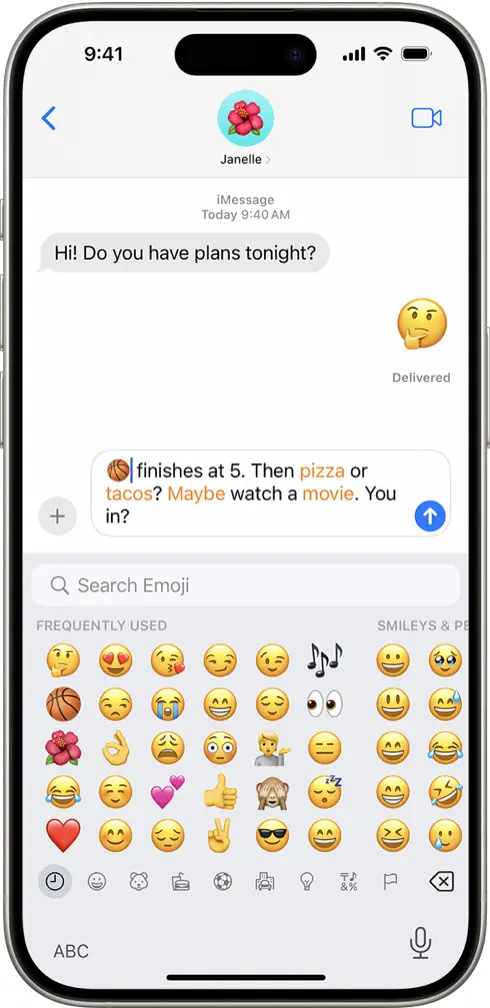
- برنامه پیامها را باز کنید و روی دکمه نوشتن پیام جدید بزنید یا داخل یک مکالمه موجود بروید.
- متن خود را بنویسید و سپس روی دکمه ایموجی یا کره زمین بزنید.
- منتظر بمانید تا کلمات قابلتبدیل به ایموجی به رنگ نارنجی درآیند.
- روی کلمات نارنجی بزنید تا ایموجی جایگزین آن شود. اگر امکان جایگزینی چند ایموجی باشد، گزینههای پیشنهادی نشان داده میشوند.
- برای ارسال، روی دکمه ارسال بزنید.
اگر میخواهید دوباره کلمه به جای ایموجی قرار بگیرد، کافی است دوباره روی ایموجی بزنید.
استفاده از ایموجی پیشبینیشده (Predictive Emoji)
با قابلیت متن پیشبینیشده (Predictive Text) میتوانید فقط با چند ضربه، جملات کامل بنویسید. این قابلیت بر اساس سبک نوشتاری شما، کلمات بعدی و حتی ایموجیهای مناسب را پیشنهاد میدهد. برای استفاده از پیشبینی ایموجی در آیفون باید ابتدا پیام خود را بنویسید و به نوار پیشنهادها در بالای صفحهکلید نگاه کنید. وقتی ایموجی پیشنهادی را دیدید، روی آن بزنید تا جایگزین کلمه یا به متن اضافه شود.
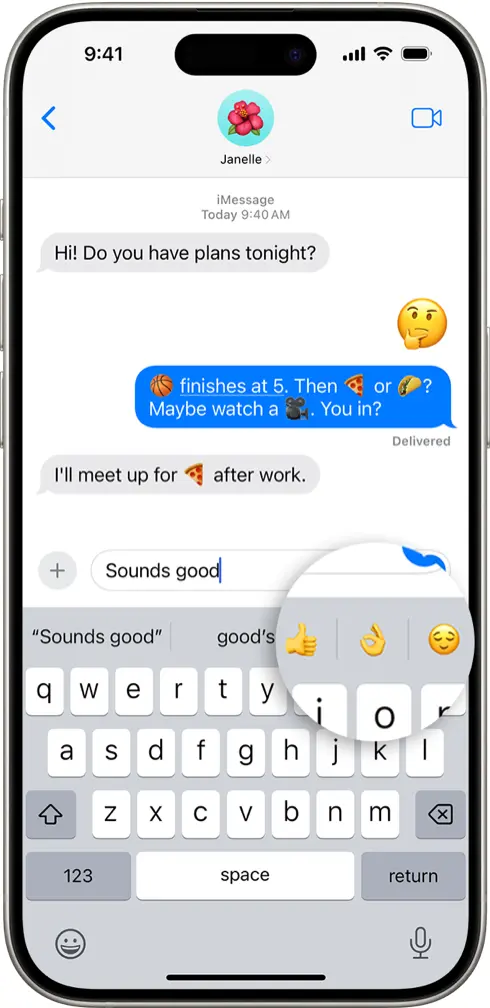
همچنین برای خاموش کردن متن پیشبینیشده ابتدا انگشت خود را روی دکمه ایموجی یا کره زمین نگه دارید، گزینه تنظیمات صفحهکلید (Keyboard Settings) را انتخاب کنید و سپس Predictive را خاموش کنید.
اگر صفحهکلید ایموجی را نمیبینید، برای فعال کردن آن:
- وارد تنظیمات (Settings) شوید.
- به مسیر General > Keyboard بروید.
- روی Keyboards بزنید و سپس Add New Keyboard را انتخاب کنید.
- گزینه Emoji را فعال کنید.
روش ساختن ایموجی در آیفونهای مجهز به هوش مصنوعی اپل Genmoji
اپل در iOS قابلیت جدیدی معرفی کرده است که به کمک Apple Intelligence میتوانید ایموجیهای سفارشی خود را ایجاد کنید. این ایموجیها با نام Genmoji شناخته میشوند. کافی است توصیفی از چیزی که میخواهید بنویسید یا حتی بر اساس عکس دوستان و خانواده یک ایموجی مخصوص بسازید. این Genmojiها را میتوانید در پیامها اضافه کنید، بهصورت استیکر یا حتی Tapback به اشتراک بگذارید.
قابلیت Apple Intelligence روی همه مدلهای آیفون یا همه زبانها و مناطق در دسترس نیست. برای دسترسی به آخرین امکانات، مطمئن شوید که از جدیدترین نسخه iOS استفاده میکنید و Apple Intelligence نیز فعال است.
چگونه Genmoji در آیفون بسازیم؟
- روی یک فیلد متن ضربه بزنید، سپس روی دکمه Emoji یا کره زمین برای باز کردن صفحهکلید ایموجی در آیفون کلیک کنید.
- روی آیکون Genmoji در بالای سمت راست صفحهکلید ضربه بزنید.
- در قسمت Describe a Genmoji یک توضیح وارد کنید.
- برای تغییر و بهبود Genmoji کافی است توضیحات خود را تغییر دهید. برای مثال اگر توصیف اولیه «زرافهای که روی تکچرخ سوار است» بوده، آن را به «زرافه بنفش روی تکچرخ» تغییر دهید تا ایموجی بهروزرسانی شود.
- سپس روی Done بزنید.
- برای اضافه کردن Genmoji به پیام، در میان Genmojiهای ایجادشده پیمایش کنید، مورد دلخواه را انتخاب کنید و Add را بزنید.

برای ساخت Genmoji بر اساس عکس دوستان یا خانواده، نام فردی را که در کتابخانه عکسها (Photos) شناسایی کردهاید، وارد کنید. یک توضیح اضافه کنید. سپس روی Choose a Person بزنید. فرد موردنظر را از کتابخانه انتخاب کنید. سپس یک حالت یا تغییر را ایجاد کنید.
چگونه Genmoji را حذف کنیم؟
- یک فیلد متن باز کنید و به صفحهکلید ایموجی بروید.
- به سمت راست سوایپ کنید یا روی آیکون Genmoji بزنید.
- آیکون مدیریت را لمس کرده و نگه دارید، سپس Remove را انتخاب کنید.
- همچنین میتوانید در یک مکالمه روی علامت + در Messages بزنید. سپس روی Stickers بزنید، Genmoji را لمس کنید و نگه دارید و گزینه Remove را انتخاب کنید.
جمعبندی
ایموجیها دیگر فقط یک ابزار ساده برای بیان احساسات نیستند؛ بلکه به بخشی از سبک ارتباطی ما تبدیل شدهاند. اپل با قابلیت Genmoji در iOS، امکان خلق ایموجیهای سفارشی را فراهم کرده تا هر کاربر بتواند امضای شخصی خود را در مکالمات داشته باشد. از اضافه کردن ایموجی در آیفون تا جایگزینی کلمات با ایموجی و استفاده از پیشنهادهای هوشمند، همه این امکانات تجربه پیامرسانی شما را جذابتر میکند. اگر به دنبال خلاقیت و بیان منحصربهفرد هستید، بهروزرسانی iOS و فعال کردن Apple Intelligence بهترین شروع برای ساخت ایموجیهای شخصی خواهد بود.
در صورتی که علاقهمند به دریافت برنامه های آیفون هستید، میتوانید با دریافت سیب اپ انواع مختلف برنامهها را از جمله برنامههای گرانقیمت و پولی آیفون را بدون نیاز به پرداخت هزینههای دلاری هنگفت به سادگی دریافت و استفاده کنید. کارشناسان ما همواره این برنامهها را تست میکنند تا از سالمبودن نسخههای موجود اطمینان حاصل کنند.
منبع پست: support.apple.com


نظر کاربران